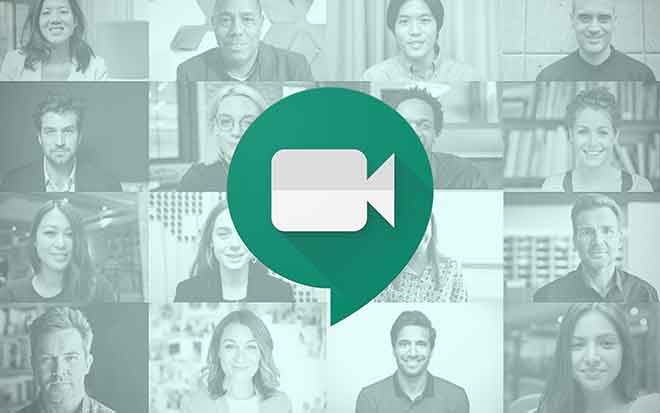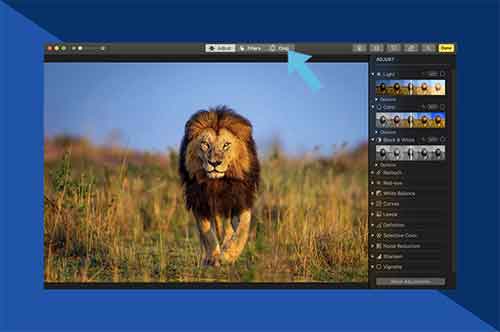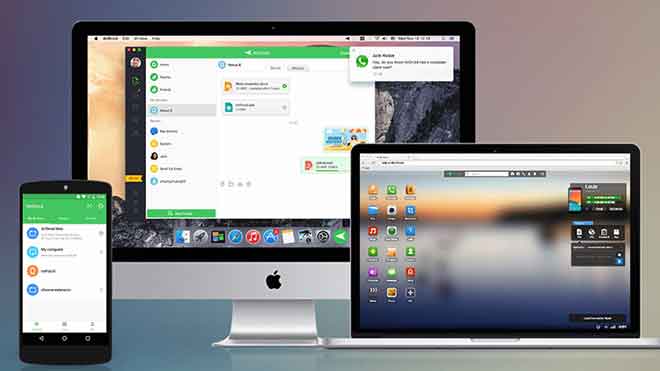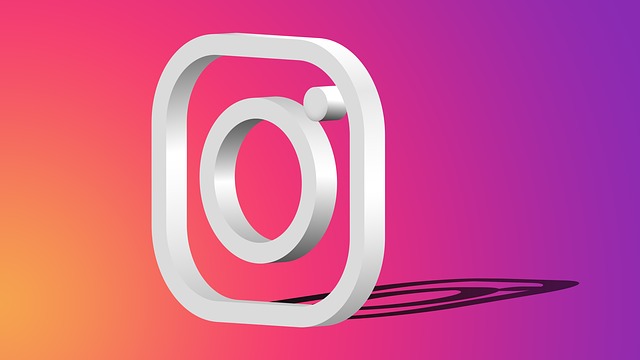Что такое Биксби? Руководство по цифровому голосовому помощнику Samsung

Смартфон Galaxy S8, как показано на фото, оснащен обновленным голосовым помощником Bixby. Bixby – это голосовой помощник Apple, подобный Siri, эксклюзивный для устройств Samsung с 2017 года.
Вы можете запустить Bixby несколькими способами, в том числе нажав кнопку Bixby на боковой стороне устройства. Если кнопки Bixby нет, вы также можете настроить свое устройство на запуск Bixby сбоку или с помощью кнопки питания.
Если вы впервые используете устройство Samsung, вы можете быть удивлены, узнав, что у Samsung есть собственный голосовой помощник, похожий на Siri от Apple. Алекса на Амазонке и Google Ассистент.
Он называется Bixby и интегрирован во многие устройства Samsung. Он работает как любой другой голосовой помощник, поэтому вы можете использовать его, чтобы отвечать на вопросы, выполнять общие команды и автоматизировать задачи, которые вы часто выполняете с помощью телефона.
Что нужно знать о Биксби
В то время как Bixby похож на Google Assistant (также доступен на устройствах Samsung), Bixby можно найти исключительно на устройствах Samsung – он недоступен ни на одном другом бренде Android. Samsung включил его в каждое новое устройство Samsung, начиная с Galaxy S8 в 2017 году. Помимо телефонов и планшетов, он встроен в Samsung Galaxy Watch и является голосовым помощником в Samsung Galaxy Home, умном динамике, о котором Samsung анонсировала. 2018. но он еще не выпущен.
Биксби режим
В Bixby есть четыре основных режима, которые вы можете использовать в зависимости от того, что хотите делать.
- Bixby Home – это целевая страница, которая поможет вам лучше использовать Bixby. Он отображает общие команды, разбитые по категориям, и предлагает советы и рекомендации по использованию Bixby.
- Bixby Voice – это наиболее распространенный способ взаимодействия с Bixby. После использования пробуждающего слова вы можете просто сказать помощнику, что вы хотите сделать.
- Тип на Bixby отображает клавиатуру. Вместо того, чтобы говорить, вы можете набирать команды в Bixby. Он доступен из Bixby Home.
- Bixby Vision сочетает в себе камеру вашего устройства с искусственным интеллектом, чтобы предоставить вам расширенные функции, такие как перевод печатного текста в реальном времени. Вы можете легко получить доступ к Bixby Vision из приложения «Камера».
Как настроить Биксби впервые?
Установка Bixby практически проста и занимает всего пару шагов. Если вы никогда раньше не использовали Bixby, сделайте следующее:
- Нажмите кнопку Bixby, боковую кнопку или кнопку питания, чтобы запустить его.
- Если вы еще не вошли в свою учетную запись Samsung, вам нужно будет сделать это позже.
- Нажмите кнопку «Далее» и примите условия использования службы Samsung.
- Вам будет показано краткое руководство по использованию Bixby.
Вот и все: теперь вы можете использовать Bixby, запустив его с соответствующей кнопки или используя слово активации «Hello, Bixby».
Как активировать Биксби
То, как вы запускаете Bixby, зависит от вашего устройства и его настройки. Есть четыре основных способа запустить Bixby.
Используйте свой голос
Вы можете использовать слово активации «Привет, Биксби», чтобы запустить помощника с любого экрана или даже если телефон находится в режиме ожидания с выключенным экраном.
Используйте кнопку Bixby
На многих устройствах Samsung есть специальная кнопка Bixby под кнопками громкости. По умолчанию нажмите один раз, чтобы открыть Bixby Home, или нажмите и удерживайте кнопку, чтобы запустить Bixby Voice. Чтобы включить или перенастроить кнопку Bixby, сделайте следующее:
- Запустите приложение «Настройки», затем прокрутите вниз и нажмите «Дополнительные функции».
- Нажмите «Кнопка Bixby».
- Выберите, какой вариант вы хотите использовать для запуска Bixby: однократное нажатие или двойное нажатие.
Вы также можете использовать клавишу Bixby для запуска любимого приложения. Есть два способа сделать это. Если вы настроили кнопку Bixby для запуска Bixby одним нажатием, вы можете запустить свое любимое приложение двойным нажатием. И наоборот, вы можете нажать один раз, чтобы запустить любимое приложение, если вы запускаете Bixby двойным нажатием.
- На странице настроек кнопки Bixby выберите, хотите ли вы запустить Bixby одним нажатием или двойным нажатием.
- Если вы выбрали «Нажмите один раз, чтобы открыть Bixby», активируйте «Использовать двойное нажатие», сдвинув кнопку вправо.
- Коснитесь «Использовать двойное нажатие».
- На странице «Использовать двойное нажатие» коснитесь значка «Настройки» справа от «Открыть приложение».
- Выберите приложение, которое хотите открыть.
- Если хотите, нажмите «Запустить ярлык» и выберите команду, которую хотите дважды нажать.
- Если вы запускаете Bixby с двойным касанием, выполните те же действия, чтобы настроить любимое приложение с одним нажатием кнопки Bixby.
Используйте боковую кнопку
Многие новые устройства Samsung имеют многоцелевую боковую кнопку вместо специальной кнопки Bixby. Чтобы запустить Bixby с боковой кнопки, сделайте следующее:
- Запустите приложение «Настройки», затем прокрутите вниз и нажмите «Дополнительные функции».
- Нажмите «Боковой ключ».
- Выберите, какой вариант вы хотите использовать для запуска Bixby. Вы можете запустить Bixby, дважды нажав боковую кнопку или удерживая боковую кнопку.
Используйте кнопку питания
На некоторых устройствах Samsung вы можете нажать кнопку питания, чтобы запустить Bixby. Чтобы включить его, нажмите и удерживайте кнопку питания, чтобы отобразился экран выключения. Коснитесь значка «Настройки» в правом верхнем углу экрана, затем включите возможность разбудить Биксби с помощью клавиши питания.
Как настроить процедуру Биксби
Вы также можете создавать автоматические процедуры с помощью Bixby. Подобно командам, которые вы можете создавать с помощью популярного инструмента веб-автоматизации IFTTT, вы можете создавать процедуры для автоматического изменения настроек вашего устройства, запуска приложений и т. Д. Чтобы изучить процедуры Bixby, сделайте следующее:
- Запустите приложение «Настройки», затем прокрутите вниз и нажмите «Дополнительные функции».
- Если он еще не активен, активируйте «Bixby Routines», сдвинув кнопку вправо.
- Откройте подпрограммы, нажав Bixby Routine.
- На странице подпрограмм Bixby вы должны увидеть большое количество существующих подпрограмм. Вы можете запустить эту процедуру, попросив Биксби запустить ее (например, сказав «Привет, Биксби, утренняя музыка», запустится утренняя музыкальная программа, которая начнет воспроизведение музыки на Spotify).
- Чтобы создать новую процедуру с нуля, коснитесь символа плюса, назовите процедуру, затем укажите триггер («Если») и действие («Тогда»), которое вы хотите выполнить. Вы можете нажать на любые существующие подпрограммы, чтобы увидеть, как они структурированы, и получить указания о том, как создавать свои собственные.